Sommaire
- 1 Tout d’abord, pourquoi choisir un Mac alors que c’est fragile?
- 2 Mac qui redémarre tout seul, que faire ?
- 2.1 Vérifier les mises à jour logicielles
- 2.2 Examiner les applications ou les mises à jour récemment installées
- 2.3 Etudier la surchauffe et les problèmes matériels
- 2.4 Examiner les paniques du noyau
- 2.5 Réinitialiser le contrôleur de gestion du système (SMC) et de la mémoire vive non volatile (NVRAM/PRAM)
- 2.6 Rechercher des logiciels malveillants et des virus
- 2.7 Vérifier les problèmes matériels
- 3 Pour finir…
Votre Mac bien-aimé s’est mis à faire le vilain ces derniers temps, redémarrant spontanément sans aucun signe avant-coureur ? Ce problème frustrant peut perturber votre flux de travail et vous amener à vous creuser la tête pour trouver des solutions. Mais n’ayez crainte ! Dans ce guide complet, nous allons explorer les raisons les plus courantes d’un Mac qui redémarre tout seul et fournir des étapes de dépannage efficaces pour résoudre le problème. Dites adieu aux redémarrages inattendus et retrouvez la fiabilité de votre Mac. Plongeons dans le vif du sujet !
Tout d’abord, pourquoi choisir un Mac alors que c’est fragile?
Le choix d’un Mac peut être considéré comme compliqué en raison des nombreuses options disponibles. La vaste gamme de modèles Mac, du MacBook Air à l’iMac Pro, répond à des besoins professionnels divers, ce qui se traduit par une pléthore de choix qui nécessitent un examen attentif.
Les Mac sont réputés pour leur design élégant, l’intégration transparente du matériel et des logiciels, et leurs performances supérieures dans des domaines spécialisés tels que la production musicale, la conception graphique et le montage vidéo.
En outre, l’écosystème macOS diffère considérablement de celui de Windows ou de Linux, ce qui oblige les utilisateurs à adapter leurs flux de travail et à apprendre de nouveaux logiciels. Bien que cette période d’adaptation puisse sembler insurmontable au début, elle finit par porter ses fruits.
Pour avoir des conseils avisés quant au choix du modèle qui vous convient, n’hésitez pas à solliciter nos techniciens spécialisés en réparation mac à Paris.
Mac qui redémarre tout seul, que faire ?
Vérifier les mises à jour logicielles
Les logiciels obsolètes peuvent souvent entraîner un comportement inattendu du système, notamment des redémarrages aléatoires. Assurez-vous que macOS et les applications que vous avez installées sont à jour. Pour ce faire, cliquez sur le logo Apple dans le coin supérieur gauche, sélectionnez « À propos de ce Mac » et vérifiez s’il y a des mises à jour en attente. L’installation des dernières versions logicielles permet souvent de résoudre les problèmes de compatibilité susceptibles d’être à l’origine du problème de redémarrage.
Examiner les applications ou les mises à jour récemment installées
Si les redémarrages aléatoires ont commencé à se produire après l’installation d’une application particulière ou d’une mise à jour de macOS, il est possible que le nouveau logiciel soit à l’origine de conflits. Désinstallez ou désactivez une à une les applications récemment installées pour voir si le problème persiste. En outre, si une mise à jour spécifique pose problème, revenez à la version précédente jusqu’à ce qu’un correctif soit publié.
Etudier la surchauffe et les problèmes matériels
La surchauffe peut déclencher un redémarrage automatique afin de protéger votre Mac contre d’éventuels dommages.
Vérifiez si votre Mac chauffe excessivement en contrôlant la température à l’aide d’un logiciel tiers. La poussière et les débris peuvent également s’accumuler à l’intérieur de votre Mac et affecter son système de refroidissement. Le nettoyage des évents et des ventilateurs peut aider à résoudre les problèmes de surchauffe.
Examiner les paniques du noyau
Une panique du noyau est une erreur critique qui peut entraîner un redémarrage inattendu de votre Mac. Si vous rencontrez un message indiquant une panique du noyau, notez le code d’erreur ou le message affiché. Ces informations vous seront utiles si vous devez faire appel à l’assistance technique ou rechercher le problème spécifique.
Réinitialiser le contrôleur de gestion du système (SMC) et de la mémoire vive non volatile (NVRAM/PRAM)
La réinitialisation du SMC et de la NVRAM/PRAM permet souvent de résoudre divers problèmes liés au matériel, notamment les redémarrages aléatoires. La procédure de réinitialisation de ces composants varie en fonction du modèle de votre Mac. Reportez-vous donc à la documentation d’assistance officielle d’Apple pour obtenir des instructions étape par étape.
Rechercher des logiciels malveillants et des virus
Les logiciels malveillants et les virus peuvent entraîner un comportement imprévisible de votre Mac, y compris des redémarrages aléatoires. Effectuez une analyse approfondie à l’aide d’un logiciel antivirus fiable afin de détecter et de supprimer toute menace potentielle. Veillez à ce que votre logiciel antivirus soit régulièrement mis à jour pour rester protégé contre les menaces les plus récentes.
Vérifier les problèmes matériels
Si toutes les étapes de dépannage liées au logiciel échouent, le problème peut être lié à des problèmes matériels.
Une mémoire vive défectueuse, un disque dur défaillant ou d’autres dysfonctionnements matériels peuvent provoquer des redémarrages aléatoires. Pensez à confier votre Mac à notre prestataire de services agréé en réparation Mac à Paris pour qu’il effectue un diagnostic matériel complet.
Pour finir…
Faire l’expérience d’un Mac qui redémarre tout seul peut être une épreuve frustrante, mais armé des bonnes connaissances et des bonnes étapes de dépannage, vous pouvez aller à la racine du problème. Commencez par de simples mises à jour logicielles et vérifications d’applications, puis passez progressivement à des solutions plus avancées telles que la réinitialisation du SMC et de la NVRAM/PRAM. Si le problème persiste, n’hésitez pas à demander l’aide d’un professionnel pour les problèmes liés au matériel.
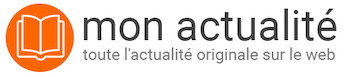


0 commentaires